كيفية استخدام البريد الصوتي النسخ (البريد الصوتي إلى نص) على iPhone
يستخدم الكثير من مستخدمي iPhone ميزة البريد الصوتيلأنه أمر رائع وممتع. من السهل قول شيء وتسجيله لإرساله إلى صديقك بدلاً من كتابته بيدك. ولكن مع نظام التشغيل iOS 10 ، أصدرت شركة Apple ميزة مهمة تسمى نسخ البريد الصوتي لـ iPhone. بشكل أساسي ، سيسمح لك بنسخ البريد الصوتي لـ iPhone إلى نص ويمكنك قراءته بدلاً من الاستماع إليه. ولكن إذا كنت لا تعرف أي شيء عن البريد الصوتي إلى نص لـ iPhone ، فقد وصلت إلى المكان الصحيح. ستساعدك هذه المقالة على التعرف على ميزة نسخ البريد الصوتي وكيفية تحويل البريد الصوتي إلى نص على iPhone.
- الجزء 1: ما هو نسخ البريد الصوتي لـ iPhone؟
- الجزء 2: كيفية استخدام البريد الصوتي النسخ على iPhone؟
- الجزء 3: نسخ البريد الصوتي لـ iPhone لا يعمل ، وكيفية الإصلاح؟
- نصيحة إضافية: كيفية استرداد البريد الصوتي المحذوف في iPhone؟
الجزء 1: ما هو نسخ البريد الصوتي لـ iPhone؟
البريد الصوتي النسخ آيفون هو ميزةسيتيح لك ذلك ببساطة قراءة نموذج مكتوب من البريد الصوتي الذي تلقيته. يمكنك أيضًا الاستماع إلى البريد الصوتي بعد قراءته ، إذا شعرت أن النسخ قد غاب عن أي جزء من المعلومات. إذا لم يكن برنامج Voicemail Transcription مفيدًا أو كان النسخ على ما يرام ، يمكنك إعلام Apple بذلك. يعمل على iPhone 6s وجهاز iOS الأحدث يعمل على iOS 10 على الأقل.
الجزء 2: كيفية استخدام البريد الصوتي النسخ على iPhone؟
فيما يلي كيفية استخدام ميزة نسخ البريد الصوتي لـ iPhone بسهولة:
1. تحتاج أولاً إلى تشغيل تطبيق الهاتف.
2. الآن اضغط على خيار "البريد الصوتي" من أسفل شاشة iPhone.
3. انقر فوق البريد الصوتي الذي تريد قراءته ، تمامًا كما تريد الاستماع إليه.
4. ستجد فقرة نصية صغيرة أعلى زر التشغيل لنص بريدك الصوتي. هذا هو في الواقع نسخة من البريد الصوتي.
5. يمكنك أيضًا تشغيل البريد الصوتي بعد قراءة النسخ بمجرد النقر على زر التشغيل.

الجزء 3: نسخ البريد الصوتي لـ iPhone لا يعمل ، وكيفية الإصلاح؟
إذا كان نسخ البريد الصوتي الخاص بـ iPhone لا يعمل بعد تحديث iOS 12 أو لأسباب غير معروفة ، فإليك كيفية إصلاحه.
1. الإبلاغ عن ملاحظات حول نسخ البريد الصوتي إلى Apple على iPhone:
إذا لم تعثر على النسخة المسجلة الصحيحة من بريدك الصوتي ، فيمكنك إرسال تعليقات حول النصوص إلى Apple. وإليك الطريقة:
• اضغط على "الهاتف" ثم اختر "البريد الصوتي" واختر رسالة البريد الصوتي النصية من القائمة.
• بعد اختيار البريد الصوتي ، تحتاج إلى النقر على خيار "الإبلاغ عن تعليقات".
• أخيرًا تأكد من التقديم من خلال النقر على زر "إرسال".
• سوف تجد رسالة "ردود الفعل المبلغ عنها"بدلاً من رابط "الإبلاغ عن تعليقات" الذي سيؤكد إرسال البريد الصوتي إلى Apple. تم النص بوضوح على أن التسجيلات المقدمة سوف تستخدم فقط لتحسين جودة التعرف على الكلام في منتجات Apple.

2. أعد تشغيل جهاز iPhone الخاص بك
يمكن إصلاح الكثير من المشكلات المعقدة بسهولةمن خلال إعادة التشغيل. يمكنك محاولة إعادة تشغيل جهاز iPhone الخاص بك وبالتأكيد سيؤدي ذلك إلى حل بريدك الصوتي على ميزة النص التي لا تعمل. إذا لم تنجح إعادة التشغيل ببساطة ، فحاول فرض إعادة تشغيل جهاز iPhone الخاص بك.
3. تحديث الناقل
إذا كان نسخ البريد الصوتي لا يعمل ، فحاول تحديث إعدادات مشغل شبكة الجوال مثل هذا:
• قم بتوصيل جهازك بشبكة خلوية أو شبكة Wi-Fi.
• انتقل إلى خيارات "الإعدادات" ، واختر "عام" ، ثم انتقل إلى "حول".
• في حالة توفر أي تحديث من شركة الاتصالات الخاصة بك ، ستجد خيارًا هناك لتحديث إعدادات شركة الجوّال.
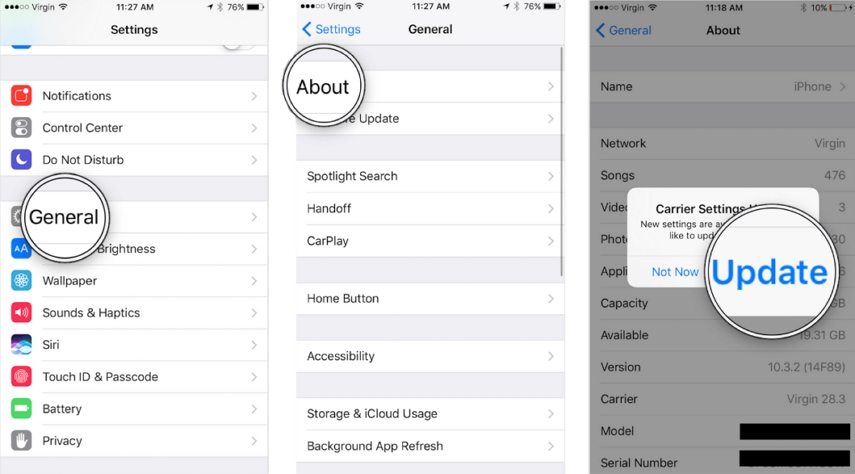
5. إعادة ضبط إعدادات الشبكة
يمكنك إعادة ضبط إعدادات الشبكة الخاصة بك بسهولة شديدة. اذهبوا إلى خيار "الإعدادات" ، حدد "عام" ، انقر الآن على زر "إعادة الضبط". أخيرًا انقر فوق "إعادة تعيين إعدادات الشبكة".

6. إصلاح نظام iOS
إذا فشل كل شيء في الحصول على نسخ البريد الصوتي الخاص بكالعمل ، الملاذ الأخير هو استعادة نظام iOS. Tenorshare ReiBoot هو أفضل أداة لإصلاح نظام iOS تقدم لك حلاً بنقرة واحدة لإصلاح نظام iOS الخاص بك دون فقد البيانات
اقرأ عن كيفية إصلاح نظام iOS لإصلاح النسخ الصوتي للبريد الصوتي الذي لا يعمل على iPhone.
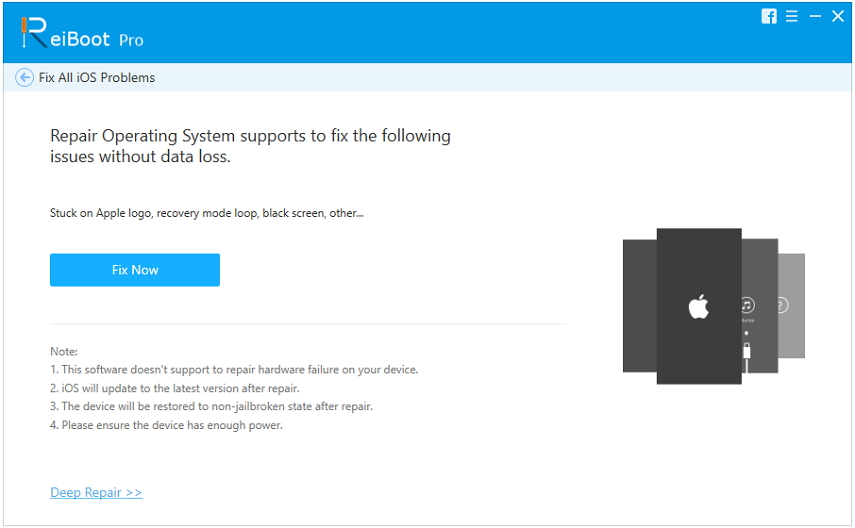
نصيحة إضافية: كيفية استرداد البريد الصوتي المحذوف في iPhone؟
إذا كنت ترغب في استرداد البريد الصوتي المحذوف في iPhone ،Tenorshare UltData يمكن أن تساعدك في ذلك. يمكنك استرداد البيانات مباشرة من أجهزة iOS و iTunes و iCloud الاحتياطية باستخدام UltData. يتم دعم أكثر من 20 نوعًا من أنواع الملفات في هذا البرنامج ومتوافق مع جميع إصدارات iOS بما في ذلك أحدث إصدار من نظام التشغيل iOS 12. يمكنك استرداد البريد الصوتي والرسائل النصية والصور ومقاطع الفيديو والموسيقى وجهات الاتصال وسجلات المكالمات وما إلى ذلك باستخدام UltData. هنا هو كيفية استرداد البريد الصوتي المحذوف فون.
• قم بتوصيل جهاز iPhone بجهاز الكمبيوتر الخاص بك باستخدام كابل USB عالي الجودة.
• الآن ، قم بتشغيل UltData على جهاز الكمبيوتر الخاص بك. سيكتشف جهاز iOS تلقائيًا إذا كان متصلاً وموثوقاً به.

• بعد الكشف عن جهازك بواسطة UltData ، اختر خيار "البريد الصوتي" ضمن "استرداد محتوى الوسائط". ثم انقر على زر "بدء المسح".
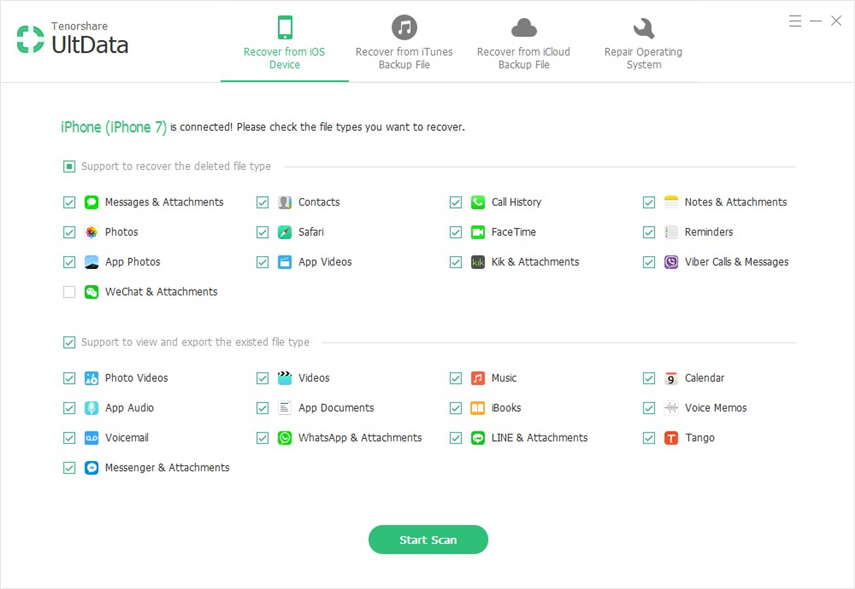
• سترى الآن جميع الملفات الممسوحة ضوئيًا في المقدمةلك. يمكنك اختيار "إظهار الكل" أو "عرض العناصر المحذوفة فقط" لاستردادها. بعد ذلك يمكنك استرجاع أي ملف تريد انتقاؤه من هنا بشكل انتقائي. اختر الملفات وانقر فوق الزر "استرداد".

بعد قراءة هذا المقال ، ينبغي أن يكون واضحا لأنت الآن أن ميزة نسخ البريد الصوتي من iPhone ليست ما يدعو للقلق. يمكنك معرفة كل التفاصيل المتعلقة به من هنا وفهم كيفية عمله في الواقع وكيفية إصلاح البريد الصوتي على الرسائل النصية لفون لا يعمل.









